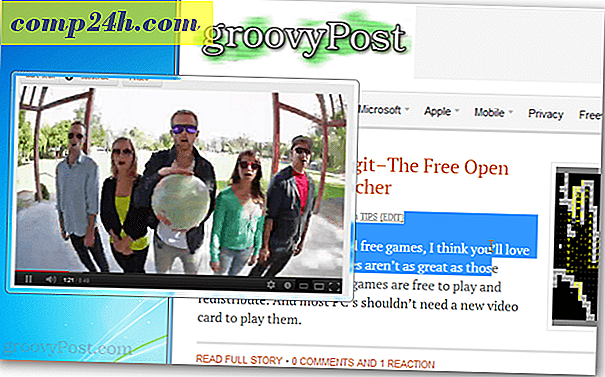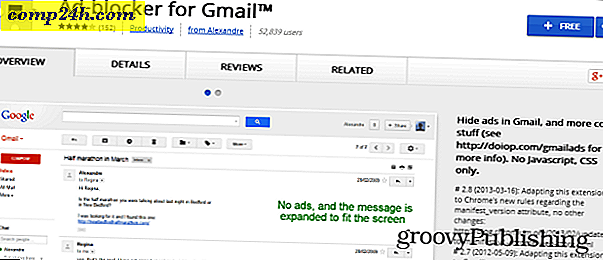Chromecast'ten Daha Fazlasını Almak İçin Altı İpucu
Chromecast, Google'ın oturma odasında yaşayabilir bir eğlence cihazına sahip olma konusundaki en son denemesidir. Maalesef şu anda yalnızca dört uygulama şu teknolojiyi destekliyor: YouTube, Netflix, Google Play Müzik'ten Google Müzik ve Video. Ancak Chromecast'ten daha fazla yararlanmak istiyorsanız, işte bilgisayarınızı ve Chrome tarayıcınızı kullanmanız için bazı ipuçları aşağıda verilmiştir.

Yerel Olarak Saklanan Müzik ve Video Akışını Yapın
Cihazın, TV'nize bir Roku veya Xbox 360 gibi içerik göndermek için bir WiFi alıcısı olarak kullanılması amaçlanmamıştır. Ancak, çalışmaz, kendi medya dosyalarınızı Chromecast'e nasıl aktaracağım konusunda kılavuzumu takip etmekteyim.

Web sitelerini Chromecast'e gönder
Aslında, televizyonunuza Google Cast uzantısıyla bir web sayfası yayınlayabilirsiniz. Sadece büyük ekranınızda göstermek istediğiniz sayfaya gidin ve Bu Sekmeyi Yayınla'yı tıklayın.

Masaüstünü Chromecast'e Yansıt
Google Cast uzantısıyla yapabileceğiniz bir diğer ilginç şey ise, HDTV'nizi görüntülemek için masaüstünüzün tamamını Chromecast'e aktaracaktır. Muhtemelen evde bunun için çok fazla kullanım olmasa da, sunumlar için Ofise elverişli olduğunu görebiliyorum.
Deneysel bir özellik olduğunu ve sesi desteklemediğini unutmayın.

Sekme Projeksiyonu Kalitesini Ayarla
Kendi medya dosyalarınızı Chromecast’e aktardığınızda, Netflix veya YouTube’a benzeyen uygulamaları kullanmak kadar güvenilir değildir. Ayrıca, WiFi yönlendiricinizin gücüne ve ne kadar yüklendiğine bağlıdır. Dolayısıyla, bir şeye akış vermede sorun yaşıyorsanız, projeksiyon kalitesini azaltabilirsiniz. Google Cast uzantısından Seçenekler> Sekme Projeksiyon Kalitesi'ne gidin. Ardından kaliteyi 480p'ye değiştirin.

Gizli Chromecast Ayarları Tweak
Düzenleyebileceğiniz ve özelleştirebileceğiniz ek gizli ayarlar bulmak için geek'inizi almanız ve biraz kod kesmeniz gerekir - ancak çok fazla değil. Onları nasıl bulacağınız burada.
Google Cast Uzantısı Seçenekleri ekranından, sayfayı sağ tıklayın ve Elementi İnceleyin'i seçin.

Sayfa öğesi kodu ekranın alt kısmında açıldığında, “quality == 'custom'” öğesini gördüğünüz DIV'yi genişletin ve “style =” öğesinden sonra “display: none” üzerine çift tıklayın ve silin.

Sonra aynı şeyi altında Şimdi Inspect Insight bölümlerini kapatın ve sayfada aşağı doğru ilerleyin. Artık geliştirici ayarları dahil olmak üzere önceden gizlenmiş bir dizi seçenek göreceksiniz. Bu liste Özel Yansıtma Ayarları ile başlar.